搭建和使用SVN-阿里云ECS
Subversion(SVN) 是一个开源的版本控制系統, 也就是说 Subversion 管理着随时间改变的数据。
这些数据放置在一个中央资料档案库(repository) 中。这个档案库很像一个普通的文件服务器, 不过它会记住每一次文件的变动。这样您就可以把档案恢复到旧的版本, 或是浏览文件的变动历史。
SVN 的一些概念
- repository(源代码库):源代码统一存放的地方
- Checkout(提取):当您手上没有源代码时,您需要从repository checkout一份源代码
- Commit(提交):如果您已经修改了代码,您需要Commit到repository
- Update(更新):当您已经Checkout了一份源代码,Update一下,您就可以与Repository上的源代码同步,您手上的代码就会有最新的变更
日常开发过程其实就是这样的(假设您已经Checkout并且已经工作了几天):Update(获得最新的代码)—> 作出自己的修改并调试成功 —> Commit(大家就可以看到您的修改了)。
如果您与同事同时修改了同一个文件,SVN可以合并你们的改动,实际上SVN管理源代码是以行为单位的,就是说你们只要不是修改了同一行程序,SVN都会自动合并两种修改。如果是同一行,SVN会提示文件Confict(冲突),需要手动确认。
安装SVN
您可以采用以下任一种方法安装SVN。
使用SVN版本控制镜像您可以在云市场购买使用 SVN版本控制镜像 的ECS实例。
创建了实例后,按以下步骤操作:
- 登录 ECS管理控制台。
- 在左侧导航栏里,单击 实例。
- 选择地域。
- 找到新创建的ECS实例,在 IP地址 列获取实例的公网IP地址。
本文以CentOS 7.2 64位系统为例,说明如何在CentOS 7.2上安装SVN。
- 远程连接Linux实例。
-
运行以下命令安装SVN。
yum install subversion -
运行以下命令查看SVN版本。
svnserve --version
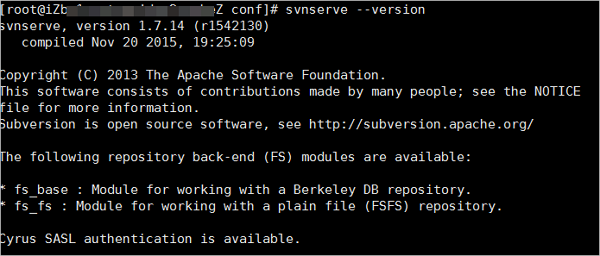
-
按以下步骤创建版本库:
-
运行以下命令创建目录。
mkdir /var/svn -
依次运行以下命令创建版本库。
cd /var/svn svnadmin create /var/svn/svnrepos -
依次运行以下命令查看自动生成的版本库文件。
cd svnrepos ls

Subversion目录说明:
- db目录:所有版本控制的数据存放文件。
- hooks目录:放置hook脚本文件的目录。
- locks目录:用来追踪存取文件库的客户端。
- format文件:是一个文本文件,里面只放了一个整数,表示当前文件库配置的版本号。
- conf目录:是这个仓库的配置文件(仓库的用户访问账号、权限等)。
-
运行命令
cd conf/进入conf目录(该SVN版本库配置文件)。返回结果如下:- authz:是权限控制文件。
- passwd:是账号密码文件。
- svnserve.conf:SVN服务配置文件。
-
按以下步骤设置账号密码:
-
运行
vi passwd。 -
按
i键进入编辑模式。 -
在
[users]块中添加用户账号和密码,格式:账号=密码,比如示例中的suzhan = redhat(注意等号两端要有一个空格)。 -
按
Esc键退出编辑模式,并输入:wq保存并退出。
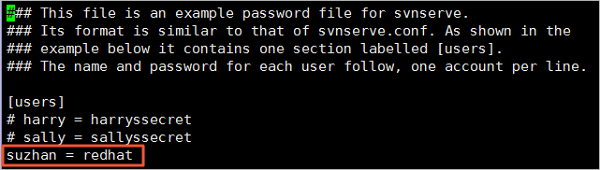
-
运行
-
按以下步骤设置权限:
-
运行
vi authz。 -
按
i键进入编辑模式。 -
在末尾添加如下代码(其中,r表示读,w表示写):
[/] suzhan=rw -
按
Esc键退出编辑模式,并输入:wq保存并退出。
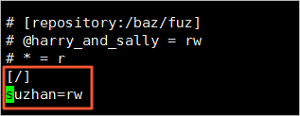
-
运行
-
按以下步骤修改svnserve.conf文件。
-
运行命令
vi svnserve.conf。 -
按
i键进入编辑模式。 -
打开以下几个注释(注意每行不能以空格开始,等号两端要有一个空格):
anon-access = read #匿名用户可读,您也可以设置 anon-access = none,不允许匿名用户访问。设置为 none,可以使日志日期正常显示 auth-access = write #授权用户可写 password-db = passwd #使用哪个文件作为账号文件 authz-db = authz #使用哪个文件作为权限文件 realm = /var/svn/svnrepos #认证空间名,版本库所在目录 -
按
Esc键退出编辑模式,并输入:wq保存并退出。
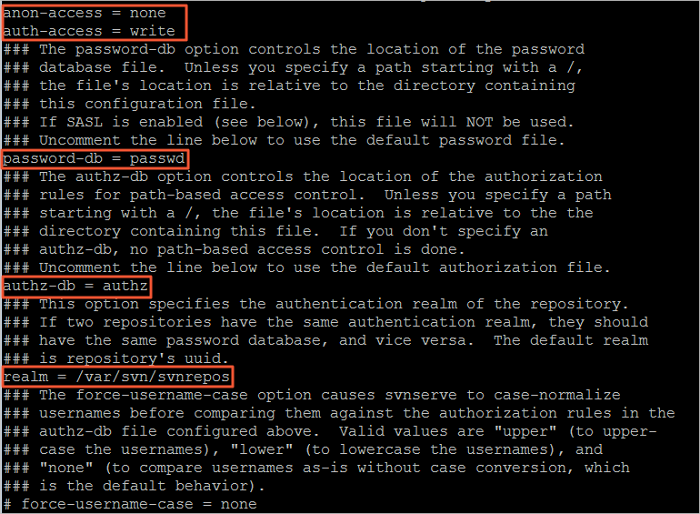
-
运行命令
-
运行以下命令启动SVN版本库。
svnserve -d -r /var/svn/svnrepos -
运行命令
ps -ef |grep svn查看SVN服务是否开启。如果返回结果如下图所示,表示SVN服务已经开启。

-
运行以下命令创建目录。
killall svnserve添加安全组规则
SVN服务的默认端口为TCP 3690。您需要登录 ECS管理控制台,添加安全组规则 放行TCP 3690端口。
在Windows上测试
这部分说明如何从本地(Windows操作系统)访问ECS实例上安装的SVN服务。
- 在本地机器上安装 TortoiseSVN客户端。
-
在您的本地项目文件夹(如示例中的C:KDR),右键空白处弹出菜单,选择 SVN检出。
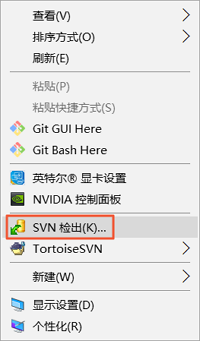
-
指定资源库URL,格式为
svn://实例公网IP地址/资源库名;指定 检出至目录(如本示例中的C:KDR);再单击 确定。
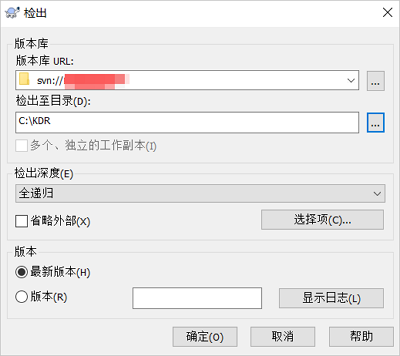
如果出现以图所示信息,表示检出成功。
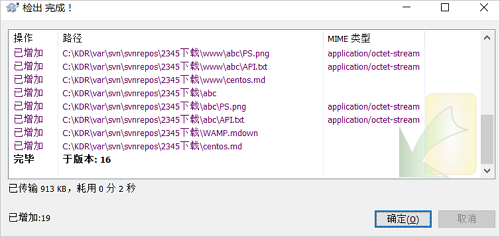
修改并提交项目
将项目下载到本地机器后,您可以在添加文件、修改文件、删除文件等。
提交修改按以下步骤提交修改:
-
在项目文件空白处单击右键,选择 SVN提交。
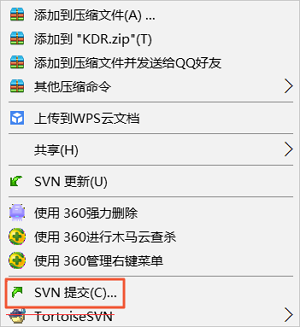
-
输入本次提交的版本更新信息(所作修改的注释)、勾选要提交的操作内容,单击 确定,即可把本机项目提交到SVN服务器资源库,覆盖掉资源库项目从而实现更新。
说明
- 如果发生提交冲突,即两人都提交修改,后提交者由于版本落后会提交失败。这时可以先备份自己的项目,从服务端下载最新的项目后,再将自己的项目覆盖到本地项目文件夹,最后SVN提交即可成功提交。
-
假设您刚刚删掉了一个文件,这里就会显示如下截图所示信息。
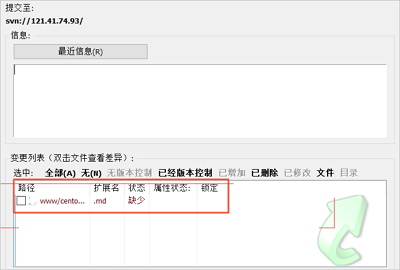
如果别人修改了SVN服务端资源库上的项目,您想下载最新的项目,则在本机项目文件空白处单击右键,选择 SVN更新,即可自动完成下载,并会提示所作的更新有哪些。
- 打开一个文件夹,右键检出数据。
- 删掉数据。
-
根据您是否已经提交修改采取不同的操作:
- 未提交时,右键单击空白处,选择 。
-
已提交时,系统库里的数据也会得到同步,系统也会把它存的数据删掉。此时,您需要采取以下方法还原数据:
-
查看日志,确认删除了哪些文件。
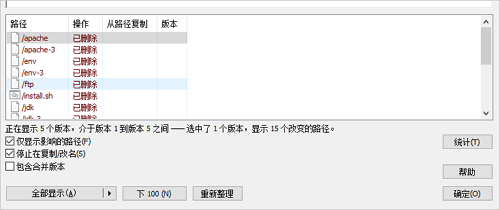
-
将删掉的文件保存版本到删掉的位置。
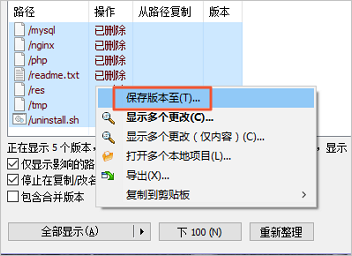
-
查看日志,确认删除了哪些文件。
- 打开原文件夹,选择 SVN提交,系统库里的数据就和这个文件同步了。
如果您遇到问题,请随时联系米姆,我们将免费为您提供阿里云基础服务。
